Как удалить историю просмотра на ютубе с планшета
Обновлено: 01.07.2024
История просмотра – это список роликов, которые вы смотрели. Он нужен для того, чтобы вам было проще найти понравившиеся видео. Кроме того, на его основе мы подбираем для вас рекомендации. При желании вы можете полностью очистить историю или приостановить ее запись. Если запись истории приостановлена, информация о просмотренных видео не сохраняется и не учитывается при составлении рекомендаций.
Хотите быть в курсе всех возможностей YouTube? Подпишитесь на наш справочный канал.Как очистить историю просмотра и приостановить ее запись в аккаунте YouTube
Если вы удалите запись, например, с телефона или компьютера, она будет удалена и со всех других устройств, в которых вы пользуетесь тем же аккаунтом Google.
Если сделать это без подключения к Интернету, на сохранение изменений может уйти до нескольких часов. Не стоит путать историю просмотра с историей поиска. Ваши поисковые запросы на YouTube сохраняются в отдельном разделе сайта. О том, как управлять историей поиска, написано в этой статье.В новой версии сайта YouTube
- Чтобы удалить видео, справа от нужного ролика нажмите на значок "Удалить из плейлиста "История просмотра" в виде крестика .
- Чтобы удалить все записи, нажмите Очистить историю просмотра .
- Если вы не хотите, чтобы ролики сохранялись в списке просмотренных видео, нажмите Не сохранять историю просмотра . После этого видео не будут добавляться в историю просмотра и учитываться при составлении рекомендаций.
В старой версии сайта YouTube
- Чтобы удалить видео, справа от нужного ролика нажмите на значок "Удалить из плейлиста "История просмотра" в виде крестика .
- Чтобы удалить все записи, нажмите Очистить историю просмотра.
- Если вы не хотите, чтобы ролики сохранялись в списке просмотренных видео, нажмите Не сохранять историю просмотра.
Как очистить историю просмотра или приостановить ее запись на устройстве
История просмотра записывается, даже если вы смотрите ролики, не входя в аккаунт. В этом случае она сохраняется в памяти устройства. Вы можете очистить историю или приостановить ее запись.
Примечание. Если вы не вошли в аккаунт, то не можете посмотреть свою историю просмотра. Однако у вас есть возможность очистить ее или приостановить ее запись, следуя инструкции выше.Как найти видео в истории просмотра
Информация обо всех роликах, которые вы посмотрели, сохраняется в истории просмотра.
- Перейдите в историю просмотра.
- В правом верхнем углу найдите строку с надписью "Искать в истории просмотра".
- Введите в ней ключевые слова из названия нужного ролика.
- Нажмите на значок лупы .
Советуем ознакомиться с информацией об истории поиска, а также о рекомендациях и их настройке.
Как настроить автоматическое удаление истории
Вы можете задать настройки таким образом, чтобы история поиска и история просмотра автоматически удалялись с определенной периодичностью. Вот как это сделать:
- Откройте на компьютере страницу Аккаунт Google.
- На панели навигации слева нажмите Данные и персонализация.
- В разделе "Отслеживание действий" выберите История YouTube, а затем –Управление историей.
- В правом верхнем углу страницы нажмите на значок "Ещё" Период хранения данных.
- Выберите, сколько времени должны храниться данные, Далее и подтвердите свой выбор.
Как посмотреть или удалить историю поиска
Не стоит путать историю просмотра с историей поиска. Ваши поисковые запросы на YouTube сохраняются в отдельном разделе сайта. О том, как управлять историей поиска, написано в этой статье.
Как управлять историей просмотра в приложении YouTube Music
О том, как посмотреть или удалить историю просмотра в приложении YouTube Music, рассказывается здесь.

Перед тем как приступать к рассмотрению руководства по удалению истории в мобильном приложении YouTube, разберемся, для чего вообще нужно ее очищать.
Однако, перед тем как переходить к подробной инструкции, стоит сказать, что журнал формируется только у того пользователя, который зарегистрировался на Ютубе и вошел в свой аккаунт. Если вы этого не делали, то нужды в ее очистке нет. Также можно дать рекомендацию по поводу использования режима «Инкогнито в браузере». Если его включить, то история не будет сохраняться и вам не придется в будущем ее чистить.
Как просмотреть историю
Ну а теперь разберемся, как посмотреть историю, ведь многие пользователи даже не знают, где она находится. В мобильном приложении YouTube делается это довольно просто:
- Запустите программу на Андроиде или iOS.
- Войдите в свой канал, если вы еще не авторизовались.
- Перейдите в раздел «Библиотека». Расположен он в нижнем правом углу экрана.
- В меню выберите пункт «История».

Сразу же после этого появится список всех роликов, которые были вами просмотрены до этого. Обратите внимание, что расположены они в хронологическом порядке, начиная с последнего. При желании вы можете осуществить поиск по роликам, для этого достаточно прописать ключевой запрос в верхнем поле для ввода. К слову, так можно быстро найти видеозапись, под которой вами был оставлен комментарий.
Стоит заметить, что в разделе «Библиотека» также отображается часть недавно просмотренных видео. Находится этот список в самом верху сразу под заголовком «Недавние видео». Таким образом вам даже не придется переходить в дополнительную рубрику, если необходимо быстро посмотреть недавно воспроизведенный ролик.

- Находясь в разделе «Библиотека», перейдите в рубрику «История».
- В списке просмотренных ранее роликов отыщите нужный для удаления.
- Нажмите по функциональной кнопке рядом с ним. Она имеет вид трех вертикально расположенных точек.
- В появившемся списке выберите опцию «Удалить».
- Подтвердите свои действия.

Сразу после этого из журнала исчезнет выбранный вами видеоролик. Аналогичным образом вы можете избавить и от остальных записей. Кстати, для облегчения их поиска используйте поисковую строку вверху страницы.
Если перед вами стоит задача очистить абсолютно все записи в журнале, тогда вышеописанный метод будет довольно неудобен, так как в списке может находится неисчислимое количество видео. К счастью, разработчики предусмотрели такое развитие событий и добавили в приложение соответствующую опцию. Воспользоваться ей довольно просто:
- Находясь в рубрике «История», где отображаются все просмотренные вами ролики, нажмите по функциональной кнопке в верхнем правом углу экрана. Находится она рядом с иконкой поиска.
- В появившемся меню нажмите по пункту «Настройки истории».
- Откроется список всех доступных действий, которые можно применить. В данном случае нас интересует «Очистить историю просмотра». Нажмите по этой кнопке.
- Подтвердите свои действия.

Ранее было сказано, что в разделе «Библиотека» также отображается часть записей из истории. И эта статья была бы неполной, если бы в ней не было рассказано, как удалить их оттуда. А делается это проще простого:

Как можно заметить, способов удаления записей из истории существует довольно много, и это только на смартфоне. Теперь вы знаете, как быстро избавится от списка просмотренных ранее роликов. А каким способом руководствоваться – решать только вам.
Если не хотите оставлять следы поисковых запросов и просмотренных видео на Youtube, то следует знать простые способы - как очистить историю Ютуба на Андроиде и компьютере. В конце инструкции сможете посмотреть обучающий ролик с нашего канала.
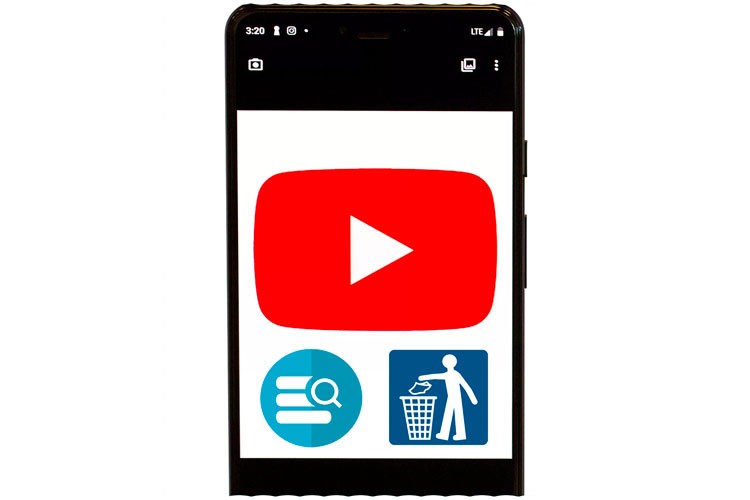
- Запускаем мобильное приложение;
- Авторизуемся в своей учетной записи (если вдруг не сделали этого ранее);
- На главном экране в правом нижнем углу нажимаем на значок "Библиотека":

- В новом окне переходим к разделу "История", чтобы увидеть весь контент, который смотрели в последнее время:


- Для перехода к меню полной очистки, следует нажать на "три точки" справа, выбрать "Настройки. ". Видим перед собой следующий перечень операций:

Как очистить историю в Ютубе на компьютере
Если нет аккаунта, то осуществить задуманное не получится. Вы просто увидите такое уведомление с предложением войти:

Переходим к пошаговой инструкции:
- Открываем ссылку на компе, оказываемся на такой вот странице:

- Можно избавляться от объектов вручную, выбирая ненужные из списка, нажимая на всплывающий "крестик". Также есть поиск в правой части:

- Здесь же доступен выбор типа контента - комментарии, записи сообщества, чат. Если же хотите перейти к тотальной зачистке, тогда кликаем по надписи "Очистить историю просмотра";
Ну и напоследок рассмотрим "Отслеживание действий".
- В браузере откроется новое окно с параметрами конфиденциальности Гугл (конкретно для Ютуб). Реально удалять контент выборочно, за конкретный период:


- При необходимости меняем параметры на те, которые устраивают. К примеру, задаем период автоматического удаления - 18 или 3 месяца. Или оставляем по умолчанию ручную очистку:

Потратив всего несколько минут, Вы научитесь быстро избавляться от следов активности. А для лучшего понимания рекомендуем посмотреть обучающий ролик (актуален на октябрь 2021 года).
Читайте, как очистить историю просмотренных видеороликов и поисковых запросов в YouTube, а также отключить сбор информации сервисом. Доступен ли режим “Инкогнито” в YouTube и как им воспользоваться.

Введение
Одним из способов общения пользователей, без преувеличения, можно назвать создание и распространение посредством социальных сетей и различных приложений связи, личных видеосюжетов и обзоров. Огромную помощь в размещении и распространении видео композиций пользователей предлагают видеохостинговые сайты, самым популярным из которых является сервис «YouTube».
«YouTube» представляет собой бесплатную платформу, оказывающую пользователям услуги по хранению, доставке, отображению и распространению посредством социальных сервисов, разнообразных видеозаписей.
Для удобства конечных пользователей сервис «YouTube» дополнен разнообразными функциями, одной из которых является запоминание каждой видеозаписи, которую пользователи когда-либо просматривали. «YouTube» использует эту историю для будущих рекомендаций видеосюжетов, а также предлагает к повторному просмотру старые видео. История просмотра и поиска сохраняется только в том случае, если для просмотра видеозаписей сервиса «YouTube» пользователи использовали личную учетную запись «Google». Но пользователи могут остановить сбор информации о просмотренных видео и выполнить очистку собранных данных. О том, как это осуществить, мы расскажем далее в нашей статье.


Пользователи также могут выбрать в боковом меню в разделе «Тип данных» пункт «История поиска», чтобы увидеть весь список поисковых запросов, которые они выполняли на сервисе «YouTube». Нажатием кнопки «X» справа от поискового результата пользователи смогут мгновенно удалить напоминание о конкретном видеосюжете.

Для этого перейдите во вкладку «Аккаунт», расположенную на главной ленте меню приложения и выберите на открывшейся странице раздел «История».


Однако пользователям недоступен способ, позволяющий просмотреть всю историю поиска и удалить из нее отдельные поисковые запросы в мобильном приложении «YouTube». Для этой цели пользователи могут использовать веб-сайт «YouTube». Полный способ очистки истории поиска видеозаписей «YouTube» описан в приведенной ниже инструкции.
Очистить всю историю просмотра (и историю поиска)
Чтобы очистить историю просмотра видеосюжетов на веб-сайте сервиса «YouTube», нажмите кнопку меню в верхнем левом углу страницы (три горизонтальных полоски), а затем выберите параметр «История». Справа от списка просмотренных видеоматериалов нажмите на текстовую ссылку «Очистить историю просмотра».
Появится диалоговое окно с запросом подтверждения выбранного действия. Нажмите «Очистить историю просмотра», чтобы подтвердить свой выбор и удалить историю со всех устройств.

Аналогичным способом можно очистить историю поиска «YouTube». На странице «История» в боковой панели в правой части экрана выберите раздел «История поиска», установив индикатор (точку) рядом с соответствующей ячейкой, а затем нажмите на текстовую ссылку «Очистить историю поиска».


В представленном списке возможных действий выберите раздел «Очистить историю», а затем на всплывающий запрос системы дайте утвердительный ответ, подтверждая свой выбор.

Чтобы осуществить очистку истории поиска видеозаписей в сервисе «YouTube», пользователям предстоит пройти несколько дополнительных шагов. Откройте вышеописанным способом вложенное меню (нажмите три вертикальных точки) и выберите раздел «Настройки».

На открывшейся странице настроек нажмите раздел «Конфиденциальность».

Теперь нажмите раздел «Очистить историю поиска», подтвердите свое решение во всплывающем системном запросе, и история поиска для этой учетной записи будет полностью удалена со всех устройств.

Полную версию статьи со всеми дополнительными видео уроками смотрите в источнике.
Читайте также:

